Otevření okna Průzkumníka z aktuálního adresáře příkazového řádku

Existují nejrůznější způsoby, jak otevřít okno Příkazový řádek z aplikace Průzkumník souborů a dokonce můžete spustit příkazy přímo v souboru Explorer address bar - ale víte, že je stejně snadné otevřít okno Průzkumníka souborů z příkazového řádku?
Řekněme, že jste v příkazovém řádku, pracujete se soubory a složkami a chcete k nim přistupovat v Průzkumníku. Namísto toho, abyste je mohli manuálně navigovat, můžete je dostat jedním jednoduchým příkazem. Pokračujte a otevřete okno Příkazový řádek stisknutím klávesy Windows + X a výběrem možnosti "Příkazový řádek" z nabídky Uživatelé napájení.
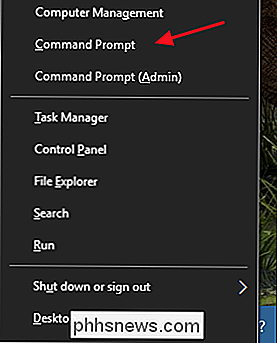
Poznámka : Pokud v nabídce Napájení používate PowerShell namísto příkazového řádku, je to přepínač, který se objevil s aktualizací Tvůrců pro systém Windows 10. Je velmi snadné vrátit se zpět k zobrazení příkazového řádku v nabídce Power Users, pokud chcete, nebo můžete zkusit PowerShell. Ve službě PowerShell můžete dělat skoro vše, co můžete udělat v příkazovém řádku, plus mnoho dalších užitečných věcí.
Budeme pracovat s příkazemstart, tak začneme s jednoduchý příkaz pro otevření okna Průzkumník souborů pro aktuální složku v příkazovém řádku. Na výzvu zadejte následující příkaz:
start

Období se používá v příkazovém řádku jako zkratka pro aktuální složku, takže se otevře v Průzkumníku souborů aktuální složka.
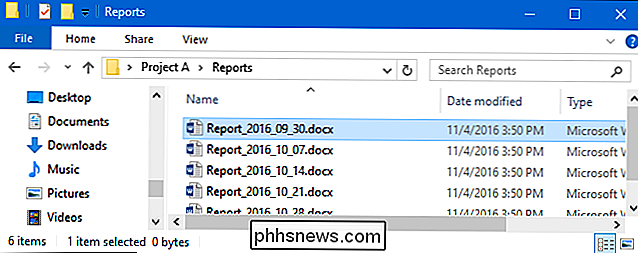
Můžete také použijte dvojité období pro otevření nadřazené složky aktuální složky. Například řekněte, že v příkazovém řádku jste právě hledali složku s názvem "Reports", která byla uvnitř adresáře s názvem "Project A." Můžete zadat následující příkaz otevřete složku "Project A" v Průzkumníku souborů, aniž byste opustili Soubor "Reports" v příkazovém řádku:
start ...
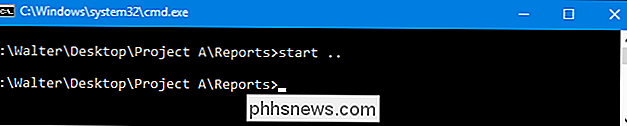
A s jedním příkazem se otevře složka "Project A" v aplikaci Průzkumník souborů.
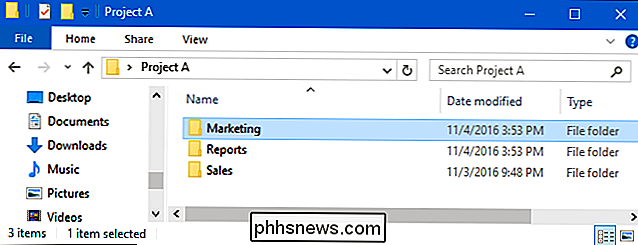
Můžete také sestavit tuto dvojitou periodu zkráceně přidávat relativní cestu do konce. Pojďme pokračovat v našem příkladu předpokládat, že uvnitř složky "Projekt A" existuje také složka s názvem "Prodej". Zatímco ve složce "Reports" můžete zadat následující příkaz pro otevření složky "Sales" v Průzkumníku souborů), aniž byste opustili složku "Reports" v příkazovém řádku
start ... Sales
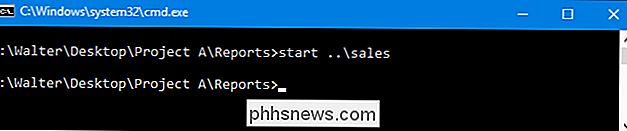
můžete také zadat úplnou cestu k otevření libovolné složky v počítači:
spustit c: windows system32
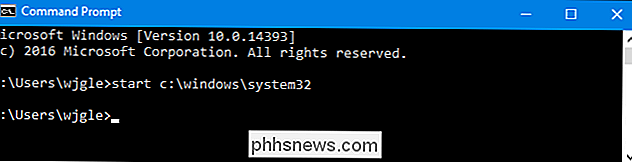
SOUVISEJÍCÍ: Jak otevřít skryté systémové složky pomocí příkazu Shell systému Windows
použijte příkaz společně s libovolnou vestavěnou proměnnou prostředí Windows nebo s novějším stylem operátorů shellu. Takže například můžete zadat následující příkaz pro otevření složky AppData aktuálního uživatele:
start% APPDATA%
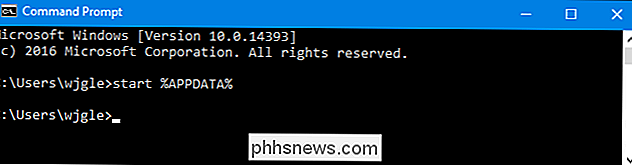
Nebo příkaz takhle otevřete složku spouštění Windows:
start shell: startup
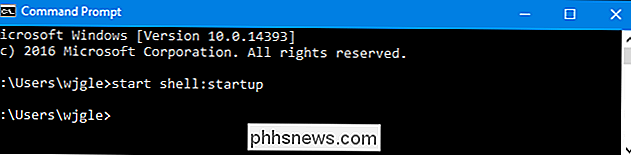
Takže pokud píšete v příkazovém řádku a chcete pro některé úkoly přepnout pomocí aplikace Průzkumník souborů, nezapomeňte na pokorný příkazstart. Je také skvělé, abyste zapůsobili svým méně známým přátelům. Samozřejmě příkazstartse také používá pro spouštění programů a pro danou funkci je k dispozici řada dalších přepínačů. Pokud jste o nich zvědaví, stačí zadatstart /?v příkazovém řádku a získat úplný seznam přepínačů a jejich použití.

Jak se dostat do varování Když Amazon Prime Day Deal jde živě
Amazonský Prime Day může být asi jako složený z dovolené jako Festivus, ale někdy můžete získat několik dobrých obchodů. Spíše než obnovovat stránku každých pár minut, může vás Amazon upozornit, když se prodej uskuteční. Zde je návod, jak dostat tato upozornění odeslaná přímo do vašeho telefonu. Amazonské obchody jsou platné pouze v určeném časovém limitu během Prvního dne, což znamená, že se budete muset vrátit a koupit je později, když najdete něco, co se vám líbí.

Jak povolit volání Wi-Fi na telefonu Android
Pokud jste na operátora, který jej podporuje, volání Wi-Fi je skvělá funkce. Umožní vám inteligentnímu telefonu využívat to nejlepší spojení ve vašem domě, abyste mohli přijímat a přijímat hovory a textové zprávy. Umožňuje také vyšší kvalitu zvuku a je to perfektní, pokud nedostanete dobrý signál ve vašem domě.



